1、如下所示,打开PS软件,进入到工作界面

2、如下所示,ctrl+o,打开事先准备的素材图片

3、如下所示,执行【图像——调整——变化】,激活“变化”命令,

4、如下所示,弹出“变化”对话框,默认是中间调

5、如下所示,点击“饱和度”

6、如下所示,点击下方图片中的“增加饱和度”,可以连续点击,最后点击确定。
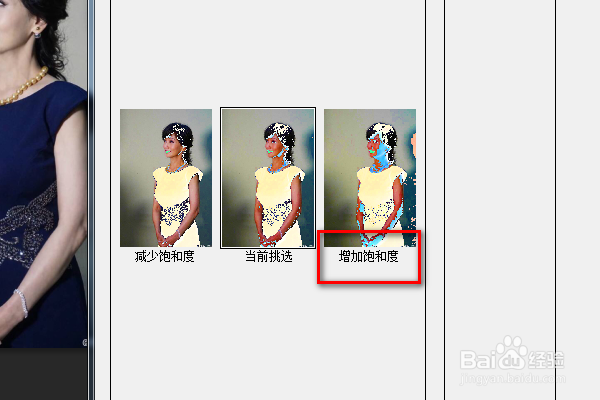
7、如下所示,这个就是通过“变化”命令调整饱和度之后的图片效果了。

时间:2024-10-12 01:39:45
1、如下所示,打开PS软件,进入到工作界面

2、如下所示,ctrl+o,打开事先准备的素材图片

3、如下所示,执行【图像——调整——变化】,激活“变化”命令,

4、如下所示,弹出“变化”对话框,默认是中间调

5、如下所示,点击“饱和度”

6、如下所示,点击下方图片中的“增加饱和度”,可以连续点击,最后点击确定。
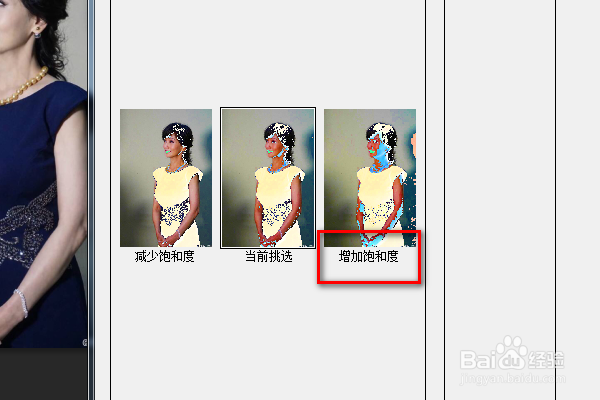
7、如下所示,这个就是通过“变化”命令调整饱和度之后的图片效果了。

